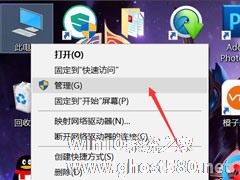-
Win10提示无法使用内置管理员账户打开应用怎么办?
- 时间:2024-12-22 14:35:14
相信有很多人都有遇到过,打开某些应用的时候,出现打不开的情况,并且提示是因为无法使用内置管理员账户打开。那么,遇到这个问题该怎么办呢?解决方法其实很简单,一般情况下,系统的内置管理员账户都是默认禁用的,我们只需将其启用即可。下面,我们就一起往下看看Win10提示无法使用内置管理员账户打开应用的具体解决方法。

方法/步骤
1、在桌面上找到【此电脑】图标,在上面右击鼠标选择管理;

2、进入计算机管理页面后,在下面找到【本地用户和组】击展开;

3、展开后点击里面的用户,在右侧找到Administrator这个账户,这个就是Win10的内置账户;

4、在这个账户上右击鼠标,选择属性,把账户已禁用的对勾去掉;


5、这个内置账户是Win10的最高权限账户,启用内置账户后,你就获取了Win10所有的权限。点击开始,将用户切换到Administrator;

6、用Administrator这个账户登录系统后,在运行之前打不开的应用即可正常打开了,这是一种彻底解决这个问题的方法。
以上就是Win10提示无法使用内置管理员账户打开应用的具有解决方法,按照以上方法进行操作,将内置管理员账户设置为启用即可。
相关文章
-
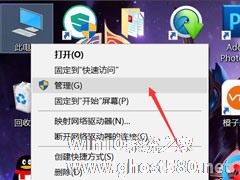
相信有很多人都有遇到过,打开某些应用的时候,出现打不开的情况,并且提示是因为无法使用内置管理员账户打开。那么,遇到这个问题该怎么办呢?解决方法其实很简单,一般情况下,系统的内置管理员账户都是默认禁用的,我们只需将其启用即可。下面,我们就一起往下看看Win10提示无法使用内置管理员账户打开应用的具体解决方法。
方法/步骤
1、在桌面上找到【此电脑】图标,在上面右... -

自Win10发布以来,已经越来越多的人开始使用Win10操作系统了,而在最近,有刚使用Win10的用户反映,打开应用的时候出现提示“无法使用内置管理员账户打开应用”,这该怎么解决呢?针对这一问题,下面,我们就一起往下看看Win10无法使用内置管理员账户打开应用的解决方法。
方法步骤
方法一
1、进入Win10桌面,按下“Win+R”快捷键打开运行命... -

最近有Win10用户反映,点击打开Edge应用的时候出现提示“无法使用内置管理员账户打开”,这让用户非常烦恼。那么,Win10提示无法使用内置管理员账户打开Edge如何解决呢?下面,我们一起往下看看。
方法/步骤
1、右键单击“此电脑”或者“我的电脑”,左键点击“属性”;
2、在出现的对话框左下角有 -

Win10打开应用商店提示错误代码“0x803c010A”怎么办?
Win10打开应用商店提示错误代码“0x803c010A”怎么办?最近一位用户想登录应用商店下载应用,结果发现打不开了,系统提示“打开Windows更新使用疑难解答来检测修复系统的情况下出现了错误代码:0x803c010A”,若此时使用疑难解答,就会跳出如下图所示界面,面对这样错误该如何解决呢?大家请往下看!
步骤如下:
1、Windows+R打开运行,在运行...